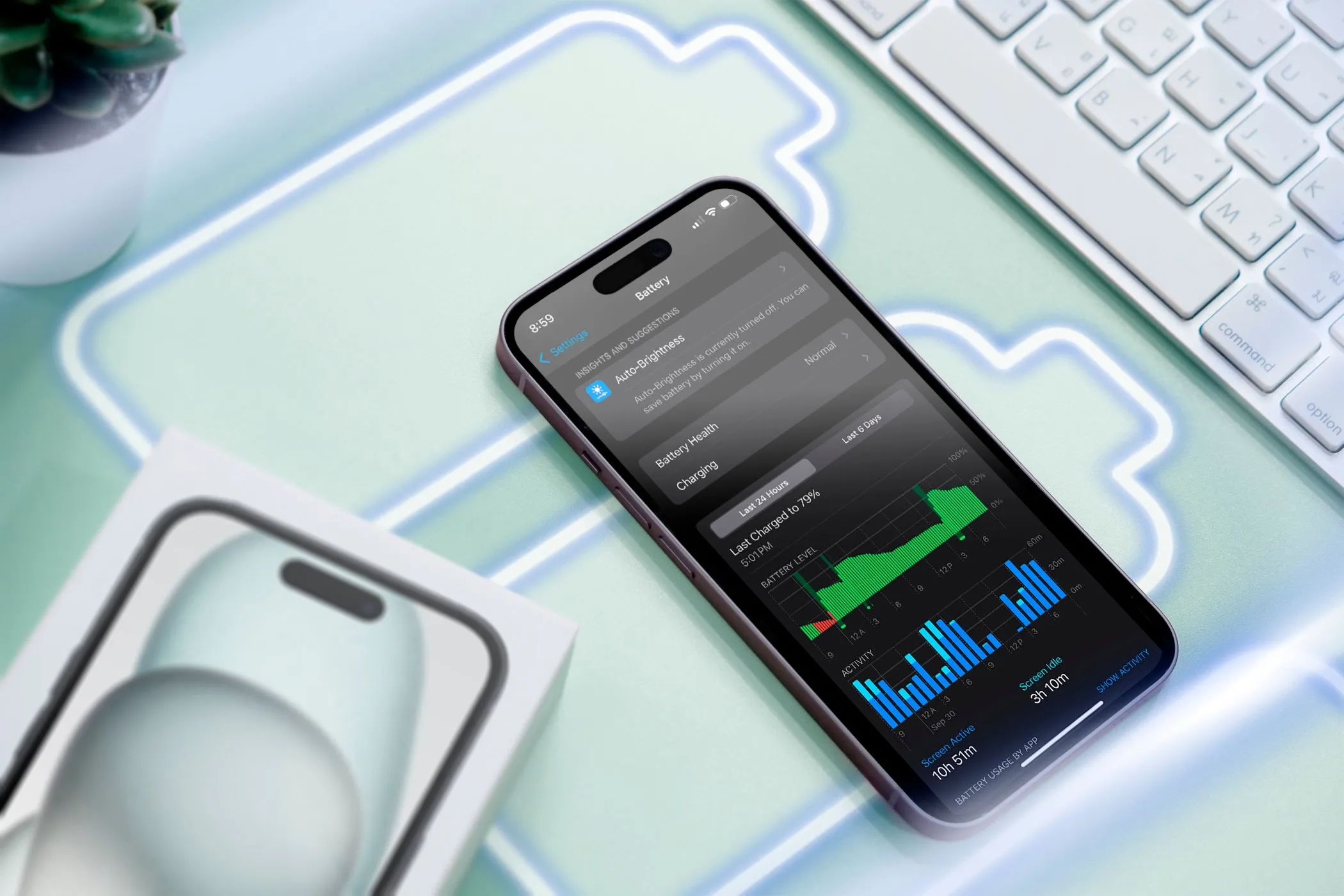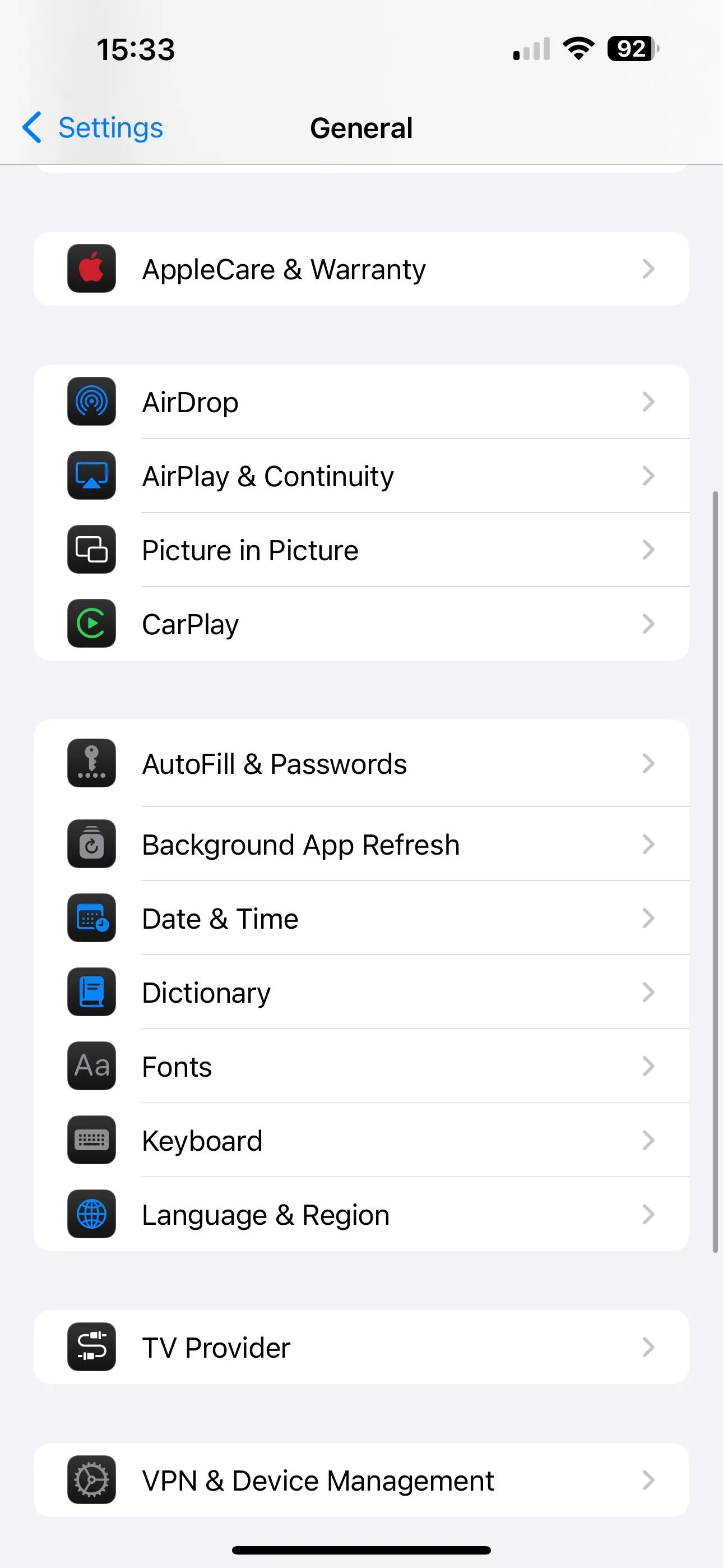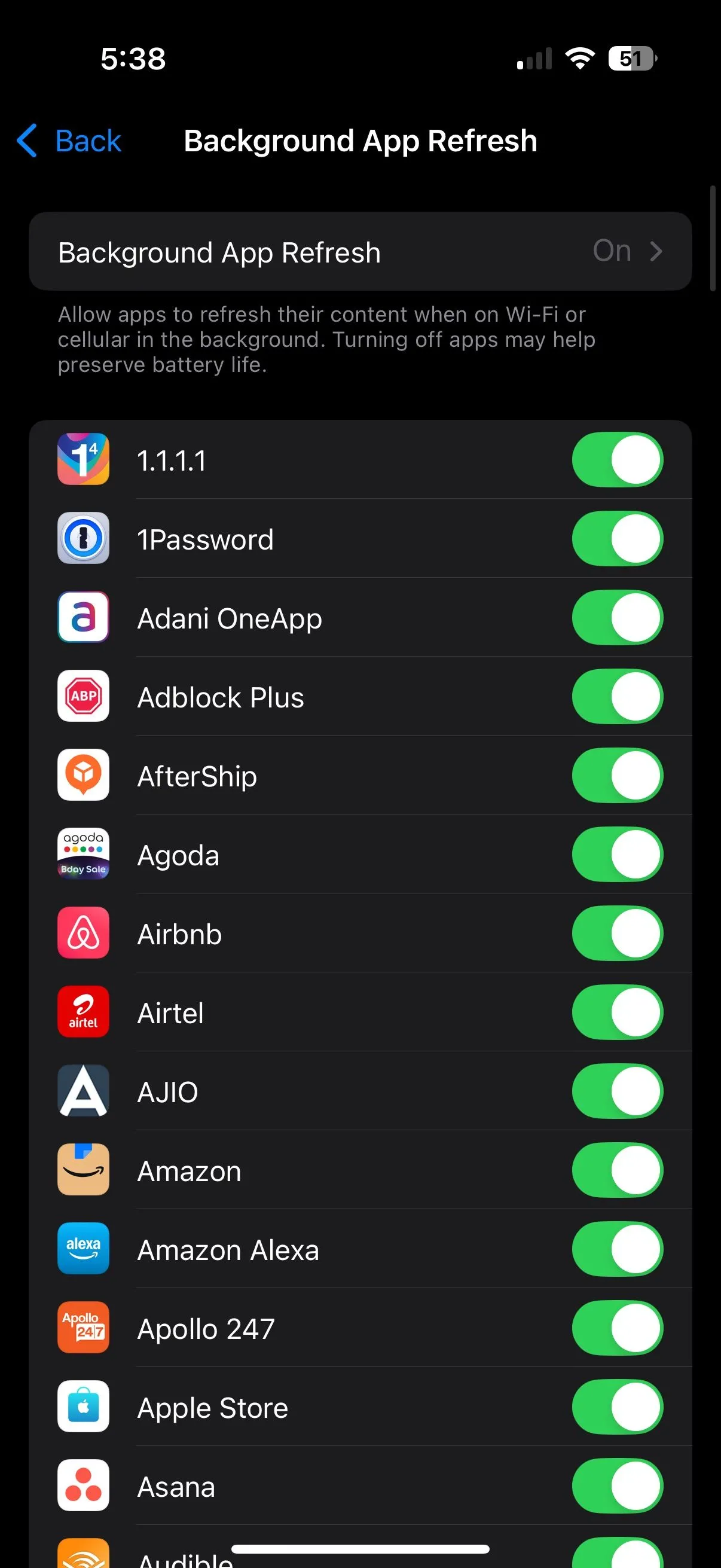Google Chrome phiên bản máy tính để bàn nổi tiếng với khả năng hỗ trợ tiện ích mở rộng phong phú, mang lại vô vàn tính năng bổ sung và cải thiện trải nghiệm duyệt web. Tuy nhiên, trên nền tảng Android, Google lại không cung cấp cách thức trực tiếp để thêm các tiện ích Chrome vào trình duyệt của họ. Điều này gây ra không ít bất tiện cho người dùng muốn tận dụng sức mạnh của các extension ngay trên điện thoại của mình. May mắn thay, vẫn có những giải pháp hữu hiệu cho phép bạn cài đặt và sử dụng các tiện ích mở rộng Chrome trên thiết bị Android của mình thông qua một số trình duyệt bên thứ ba.
Cài Đặt Tiện Ích Chrome Trên Android Với Kiwi Browser
Giải pháp đầu tiên và khá phổ biến là sử dụng Kiwi Browser. Đây là một trình duyệt mã nguồn mở dựa trên Chromium, nổi bật với tốc độ tải nhanh, hoạt động mượt mà và đặc biệt là khả năng hỗ trợ tiện ích mở rộng Chrome trên thiết bị di động. Kiwi Browser cung cấp trải nghiệm tương tự như khi bạn duyệt web trên máy tính, nhưng được tối ưu hóa cho màn hình cảm ứng.
Để cài đặt tiện ích Chrome trên Android bằng Kiwi Browser, bạn có thể thực hiện theo các bước sau:
- Tải Kiwi Browser: Tải xuống phiên bản Kiwi Browser mới nhất từ cửa hàng Google Play Store. Trình duyệt này hoàn toàn miễn phí và dễ dàng cài đặt.
- Kích hoạt Chế độ nhà phát triển: Sau khi cài đặt và mở trình duyệt, chạm vào biểu tượng ba dấu chấm ở góc trên cùng bên phải màn hình để mở menu chính. Tiếp theo, chọn mục Extensions (Tiện ích mở rộng). Tại đây, bạn cần bật công tắc ở góc trên bên phải để kích hoạt Developer Mode (Chế độ nhà phát triển). Chế độ này là cần thiết để trình duyệt có thể cài đặt các tiện ích từ bên ngoài hoặc từ Chrome Web Store.
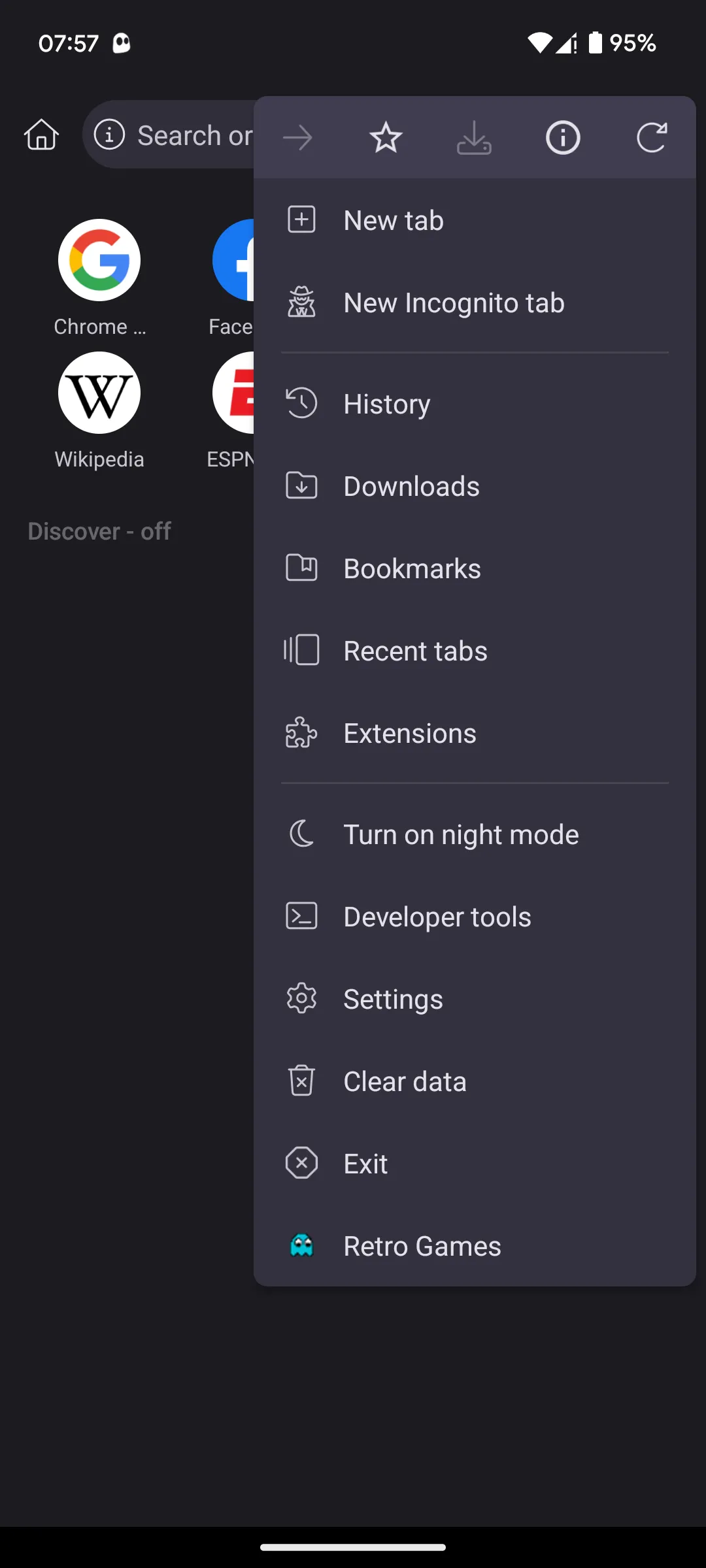 Menu chính của Kiwi Browser trên Android với tùy chọn "Extensions"
Menu chính của Kiwi Browser trên Android với tùy chọn "Extensions"
Sau khi đã bật Chế độ nhà phát triển trong Kiwi Browser, bạn có thể tiến hành cài đặt tiện ích Chrome:
- Tru cập Chrome Web Store: Nhập địa chỉ
chrome.google.com/webstore/category/extensionsvào thanh URL để truy cập trực tiếp Chrome Web Store trên thiết bị di động. Hoặc bạn có thể tìm kiếm “Chrome Web Store” trong thanh tìm kiếm của trình duyệt. - Tìm kiếm và cài đặt tiện ích: Duyệt qua các danh mục hoặc sử dụng thanh tìm kiếm để tìm tiện ích bạn muốn thêm vào. Sau khi tìm thấy, chạm vào tiện ích đó và chọn Thêm vào Chrome (Add to Chrome). Một thông báo xác nhận sẽ hiện ra, bạn chỉ cần nhấn OK và chờ tiện ích được cài đặt hoàn tất.
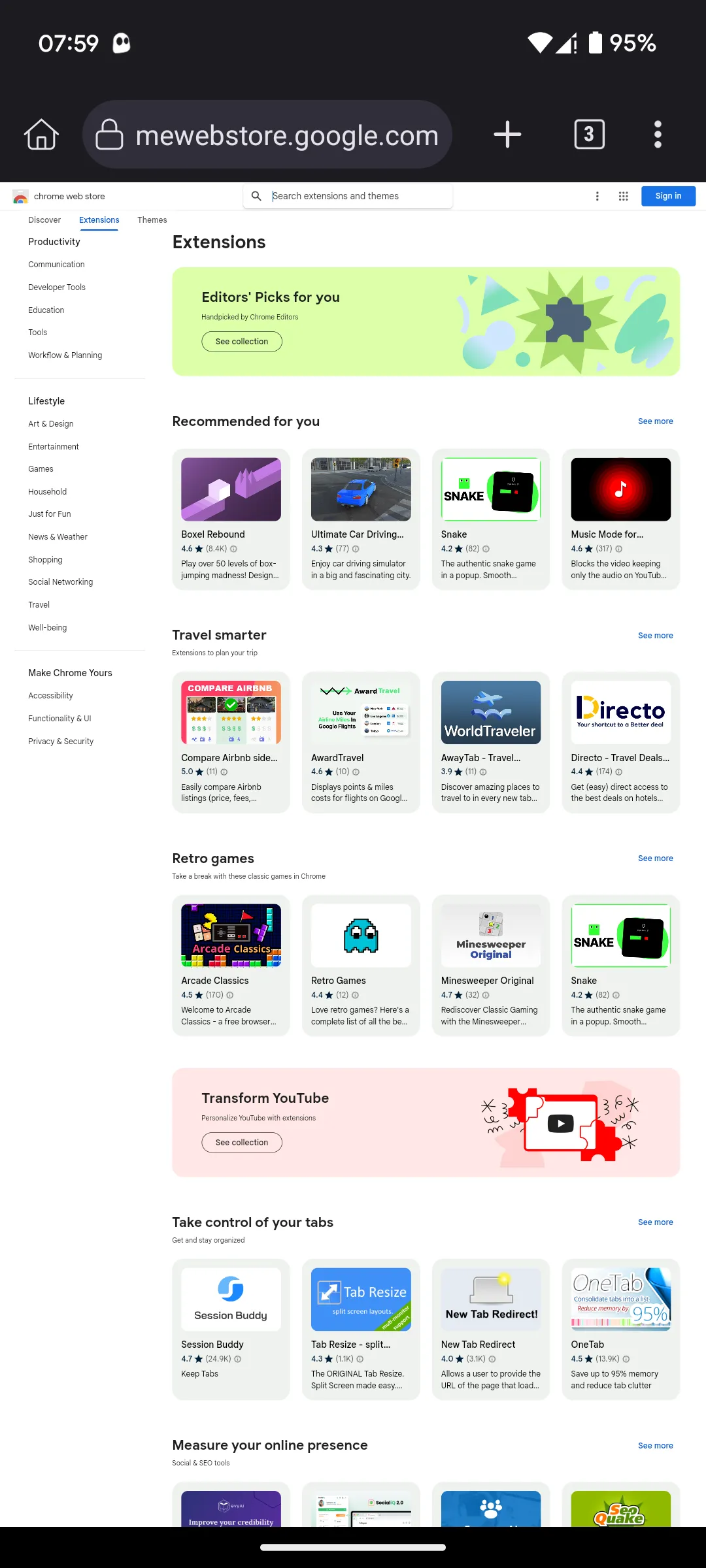 Trang chủ Chrome Web Store hiển thị trong trình duyệt Kiwi Browser
Trang chủ Chrome Web Store hiển thị trong trình duyệt Kiwi Browser
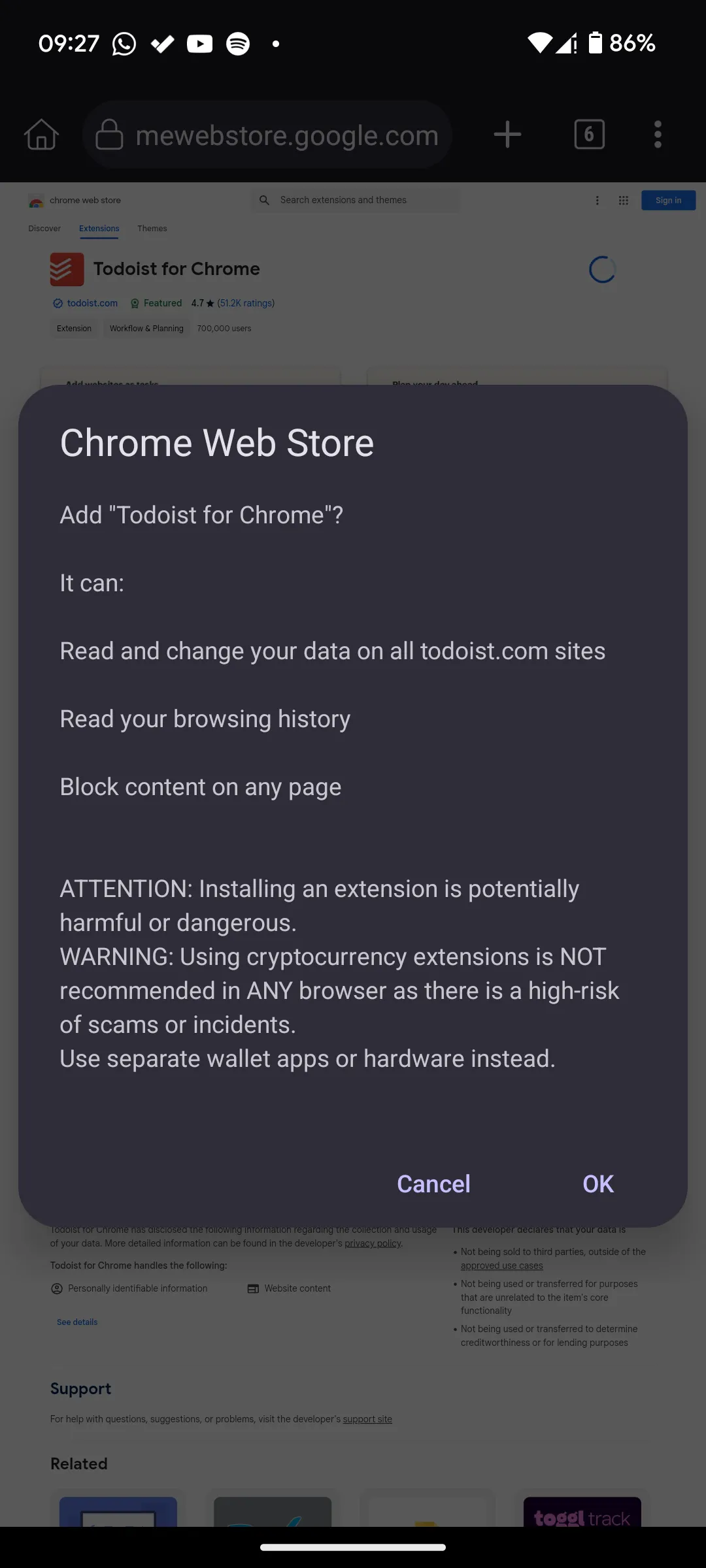 Màn hình cài đặt tiện ích Todoist trong Kiwi Browser, hiển thị nút "Thêm vào Chrome"
Màn hình cài đặt tiện ích Todoist trong Kiwi Browser, hiển thị nút "Thêm vào Chrome"
Để quản lý các tiện ích đã cài đặt trong Kiwi Browser, bạn chỉ cần chạm vào biểu tượng ba dấu chấm ở góc trên bên phải và chọn lại mục Extensions (Tiện ích mở rộng). Tại đây, bạn có thể xem danh sách các tiện ích, vô hiệu hóa, cập nhật hoặc gỡ bỏ chúng chỉ với vài thao tác. Để sử dụng một tiện ích cụ thể, chạm vào menu ba chấm ở góc trên bên phải và chọn tên tiện ích ở cuối menu.
Tuy nhiên, cần lưu ý rằng mặc dù Kiwi Browser cho phép cài đặt, không có gì đảm bảo tất cả tiện ích Chrome sẽ hoạt động hoàn hảo trên Android. Lý do là các tiện ích này không được tối ưu hóa riêng cho môi trường di động.
Hướng Dẫn Cài Đặt Tiện Ích Chrome Trên Android Bằng Yandex Browser
Tương tự như Kiwi Browser, Yandex Browser cũng là một trình duyệt dựa trên Chromium hỗ trợ các tiện ích mở rộng Chrome trên thiết bị di động. Đây là một lựa chọn đáng cân nhắc khác nếu bạn đang tìm kiếm giải pháp thay thế.
Dưới đây là các bước để cài đặt tiện ích Chrome trên Android sử dụng Yandex Browser:
- Tải Yandex Browser: Tải Yandex Browser từ Google Play Store và mở ứng dụng.
- Tru cập Chrome Web Store và cài đặt: Nhập
chrome.google.com/webstore/category/extensionsvào thanh tìm kiếm của Yandex Browser và nhấn Tìm kiếm (Search). Thao tác này sẽ đưa bạn đến trang Chrome Web Store. Tìm kiếm tiện ích bạn muốn cài đặt và chạm vào nó. - Thêm tiện ích: Chọn Thêm vào Chrome (Add to Chrome) và nhấn Thêm tiện ích (Add Extension) trong cửa sổ bật lên để hoàn tất cài đặt.
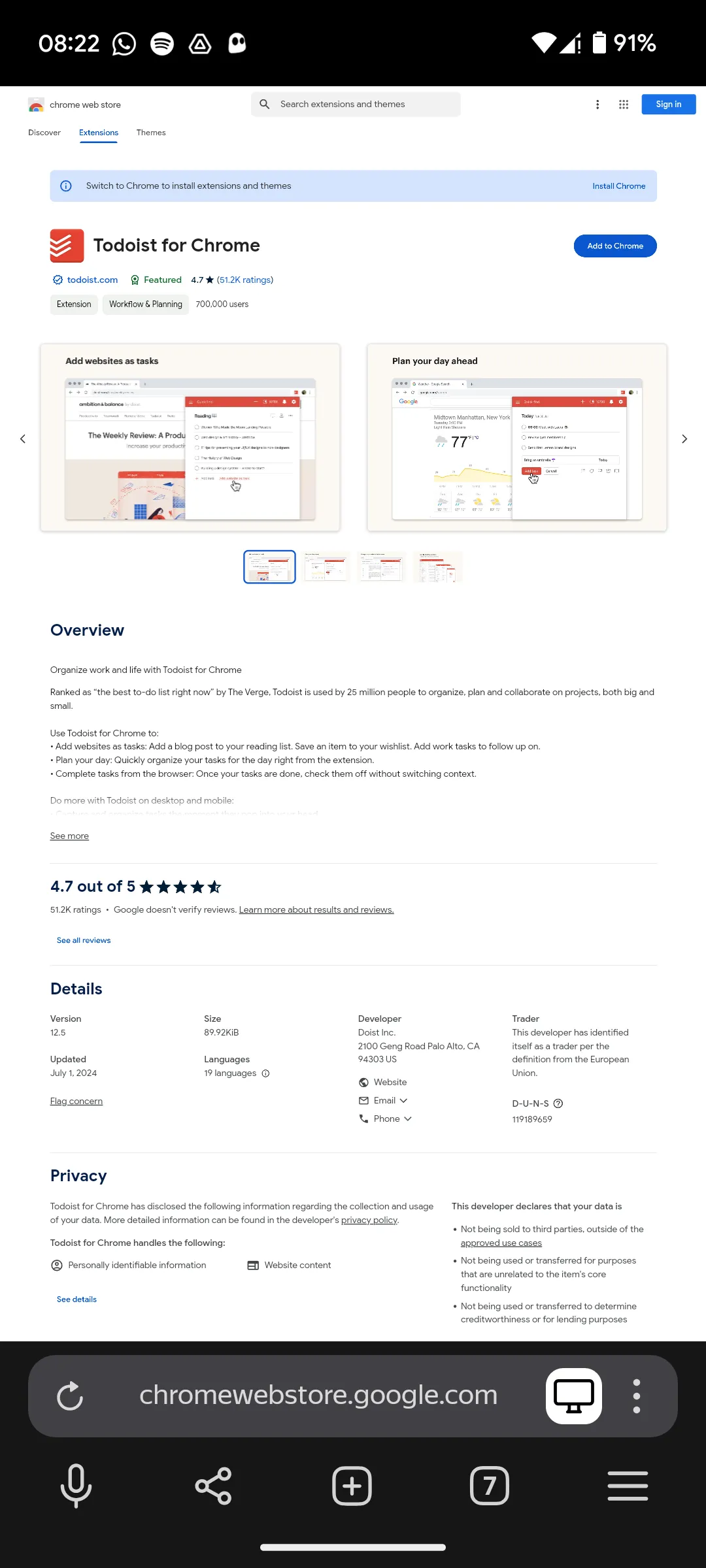 Trang tiện ích Todoist trên Chrome Web Store trong Yandex Browser, sẵn sàng để cài đặt
Trang tiện ích Todoist trên Chrome Web Store trong Yandex Browser, sẵn sàng để cài đặt
Để xem các tiện ích đã cài đặt, bạn chạm vào biểu tượng menu hamburger (ba gạch ngang) ở góc dưới cùng bên phải, sau đó chọn Cài đặt (Settings) > Danh mục tiện ích mở rộng (Extensions catalog). Để khởi chạy và sử dụng một tiện ích trên Yandex, khi đang truy cập bất kỳ trang web nào, chạm vào menu ba chấm bên cạnh thanh URL. Cuộn xuống cửa sổ bật lên và chạm vào Tiện ích mở rộng (Extensions), sau đó chọn tiện ích bạn muốn sử dụng. Một số tiện ích (như Grammarly) sẽ hoạt động tự động trên cả Yandex và Kiwi mà không cần thao tác khởi chạy riêng.
Các Tiện Ích Mở Rộng Chrome Nổi Bật Dành Cho Android
Các tiện ích Chrome có thể hỗ trợ bạn thực hiện nhiều tác vụ khác nhau, từ lưu mật khẩu an toàn trên nhiều thiết bị, tạo danh sách công việc cần làm, đến kiểm tra chính tả khi bạn gõ. Dưới đây là một số tiện ích mở rộng Chrome di động tốt nhất mà bạn nên thử nghiệm:
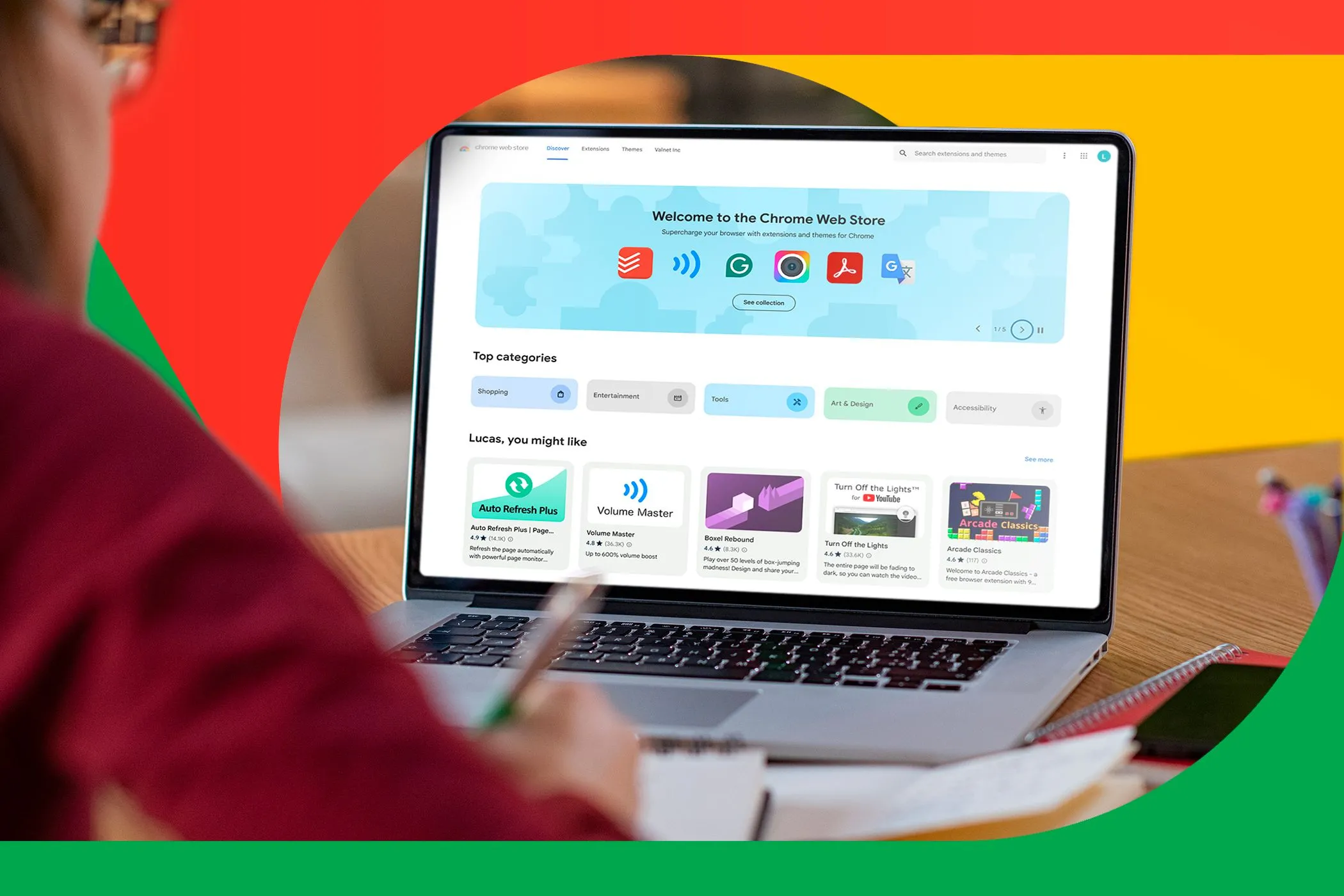 Một người đang học tập sử dụng laptop với Chrome Web Store mở, minh họa lợi ích của các tiện ích Chrome
Một người đang học tập sử dụng laptop với Chrome Web Store mở, minh họa lợi ích của các tiện ích Chrome
Google Scholar Button
Google Scholar là một công cụ tìm kiếm của Google chuyên biệt cho các tài liệu học thuật. Tiện ích này cho phép bạn nhanh chóng tìm và trích dẫn các nguồn văn bản trên web hoặc trong thư viện trường đại học của bạn. Tất cả những gì bạn cần làm là tìm kiếm trong hộp thoại bật lên khi bạn chạm vào biểu tượng của tiện ích.
Tải xuống: Google Scholar Button (Miễn phí)
Grammarly
Grammarly là công cụ kiểm tra chính tả và ngữ pháp theo thời gian thực cho văn bản viết trực tuyến. Nó sẽ kiểm tra chính tả, ngữ pháp và dấu câu của bạn khi bạn viết, đồng thời có chức năng từ điển gợi ý các từ liên quan. Công cụ này hoạt động với Google Docs, Gmail, LinkedIn và hầu hết mọi nơi khác mà bạn thường xuyên viết.
Tải xuống: Grammarly (Miễn phí, có gói đăng ký)
Todoist
Nếu bạn đang tìm kiếm một tiện ích Chrome giúp tạo danh sách và nhắc nhở hoàn thành công việc, Todoist có thể là câu trả lời. Todoist cho phép bạn cộng tác với các nhóm, cũng như nhắc nhở bạn về các dự án được liệt kê trong lịch. Bạn cũng có thể lưu các bài viết vào Todoist, thêm một trang web làm nhiệm vụ và thậm chí biến một email Gmail thành một công việc! Gói miễn phí của Todoist cung cấp nhiều tính năng hữu ích, nhưng bạn có thể cần bản Todoist Pro cho các chức năng nâng cao.
Tải xuống: Todoist (Miễn phí, có gói đăng ký)
Bitmoji Font Generator
Nếu bạn cần tạo các phông chữ độc đáo, hãy cân nhắc Bitmoji Font. Tiện ích tạo phông chữ này cho phép bạn nhập bất kỳ văn bản nào, và nó sẽ xuất ra văn bản bạn đã nhập dưới nhiều phông chữ phong cách khác nhau để giúp văn bản của bạn nổi bật. Tất cả những gì bạn cần làm là nhấp để sao chép bất kỳ phiên bản nào của văn bản gốc đã được tạo kiểu và dán vào bất cứ nơi nào bạn muốn.
Tải xuống: Bitmoji Font Generator (Miễn phí)
Kết Luận
Việc cài đặt tiện ích mở rộng Chrome trên máy tính để bàn khá dễ dàng, nhưng lại khó khăn hơn nhiều khi bạn muốn thực hiện điều tương tự trên Google Chrome dành cho Android. Với các trình duyệt bên thứ ba như Kiwi Browser và Yandex Browser, rào cản này đã được gỡ bỏ. Bằng cách làm theo các bước hướng dẫn chi tiết trên, bạn hoàn toàn có thể cài đặt và tận dụng sức mạnh của các tiện ích Chrome ngay trên chiếc điện thoại Android của mình, từ đó nâng cao trải nghiệm duyệt web và hiệu suất công việc. Đừng ngần ngại thử nghiệm những trình duyệt này và khám phá kho tiện ích khổng lồ mà Chrome Web Store mang lại!